win10 esd镜像怎么安装?Win10 ESD镜像使用方法介绍
摘要:Windows10TPBuild10041版本已经提供下载了,部分网友下载的是ESD文件,那么win10esd镜像怎么安装?如果可以把它转成...
Windows10 TP Build 10041版本已经提供下载了,部分网友下载的是ESD文件,那么win10 esd镜像怎么安装?如果可以把它转成ISO文件不是更好吗?下面小编带来了方法:
ESD镜像使用方法:
1、解压“ESD镜像使用方法.rar”
1、取消ESD文件的“只读”属性(我下载的ESD“只读”没有打勾);
2、将原版的ESD镜像(ESD镜像文件名长可以改短点,文件名随便写)文件复制到“ESD镜像使用方法”文件夹内的“esd decrypter v4c”文件夹里;
3、(建议关闭杀毒软件)以管理员身份运行decrypt.cmd,弹出的对话框中输入“4”,等待将ESD镜像转化为ISO镜像,即可在decrypt.cmd同目录下得到ISO镜像;
4、得到ISO镜像后可进行系统安装(U盘启动安装、nt6 hdd installers、虚拟光驱等方式)。


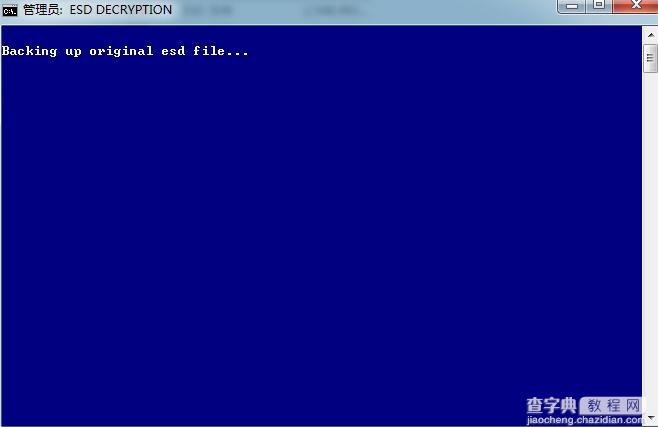
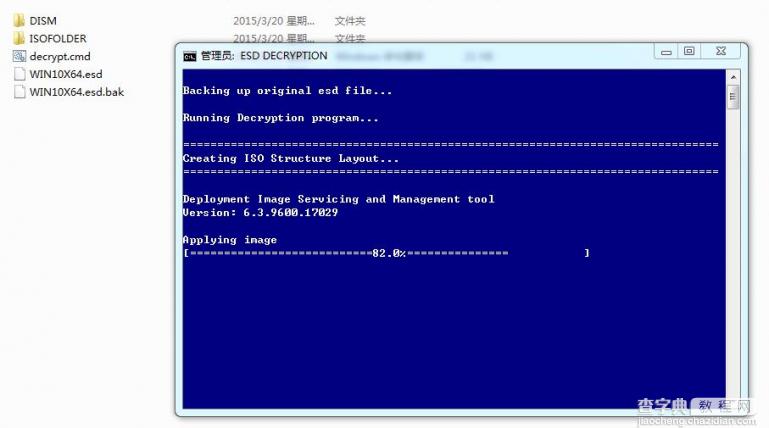

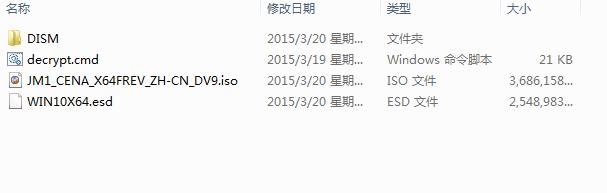
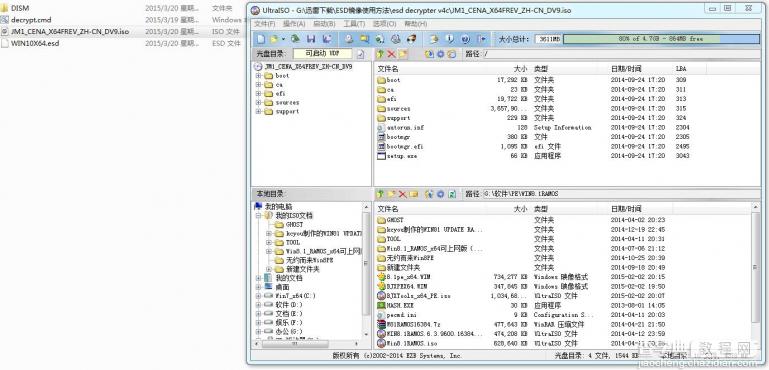
熟悉的画面出现了


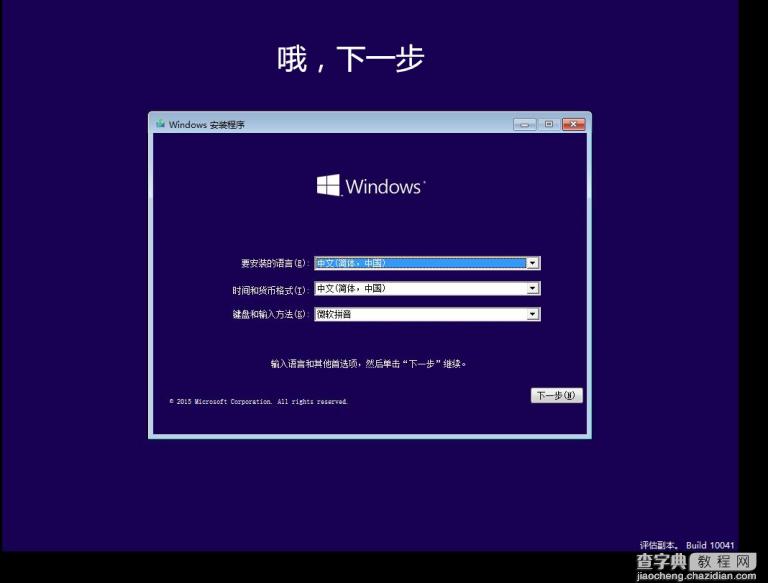
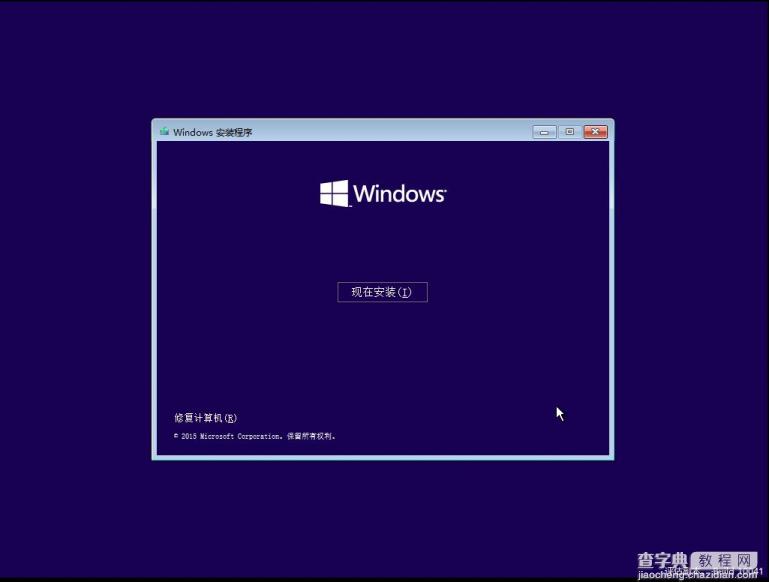

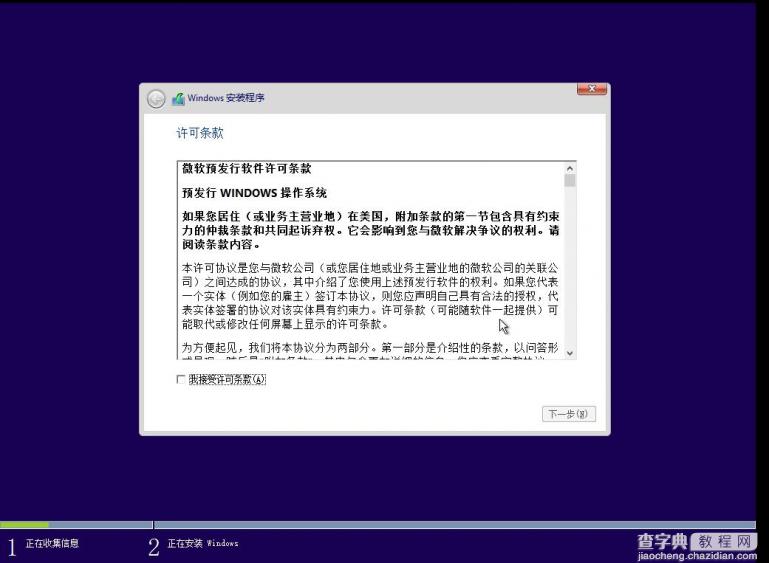
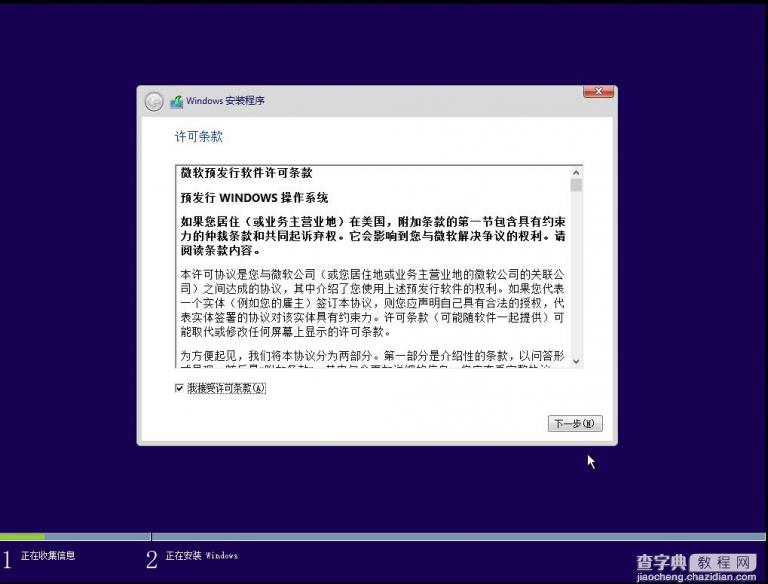

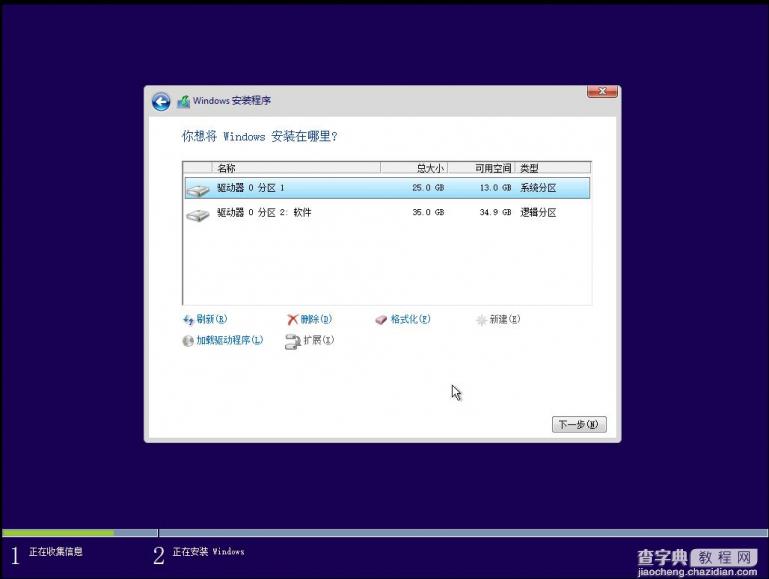
【win10 esd镜像怎么安装?Win10 ESD镜像使用方法介绍】相关文章:
★ Win10如何安装IE10浏览器?Win10安装IE10浏览器的方法
★ Win10重置后不能更新怎么办 Win10更新提示0x8024402f错误的解决方法
★ Win10 RS2预览版14915中已安装补丁可以分类显示
★ win10怎么全选文件? win10全选快捷键/反选文件介绍
★ Win10预览版14942 Edge浏览器闪退怎么办?Win10 Edge闪退官方解决方法
★ Win10预装应用卸载不了怎么办?Win10预装应用无法卸载的解决方法
